Fetch as GoogleでSEO効果を促進
- 投稿日:2016年11月25日
- 作成者:Ozawa
- カテゴリ:SEO

最近では、個人法人問わず、ホームページを運営している方であればGoogle Search Console に自分のホームページを登録している方が多いのではないでしょうか。Google Search Consoleを使うことで、検索エンジンへのサイトマップの送信や、ホームページ内のエラー確認などを簡単に行うことができます。
そんなGoogle Search Consoleの中に、Fetch as Googleという機能があることをご存知でしょうか。今回はSEO効果を促進できるFetch as Googleの詳しい使い方について、手順を追って説明したいと思います。
Fetch as Googleとは
Fetch as Google(フェッチ・アズ・グーグル)とは、ユーザー側からGoogleにホームページ(個別の1ページ1ページ)へのクロールを要求し、Googleの検索エンジンインデックスに自分のホームページを追加できるGoogle Search Consoleの機能の1つです。
Fetch as Googleの基本的な使い方
1.Google Search Console内、左メニューにある「クロール」の中にある「Fetch as Google」をクリックします。
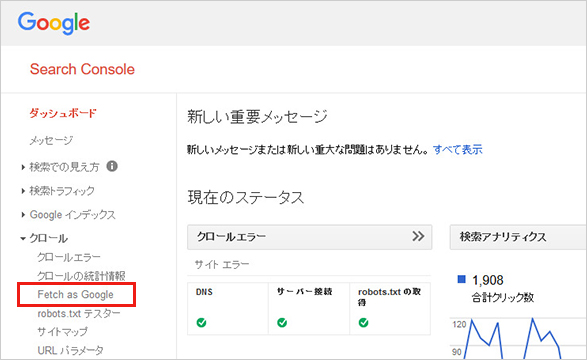
2.クロールしてもらいたい該当ページのURLを入力し、対象とするデバイスを選択、「取得」または「取得してレンダリング」をクリックします。
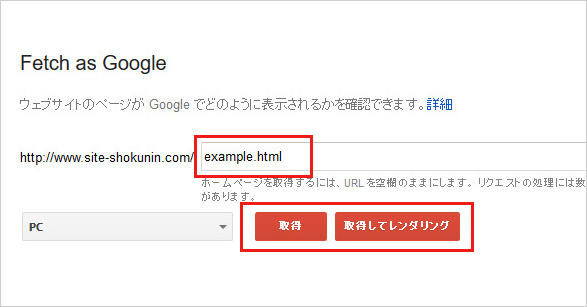
3.「インデックスに送信」をクリックします。
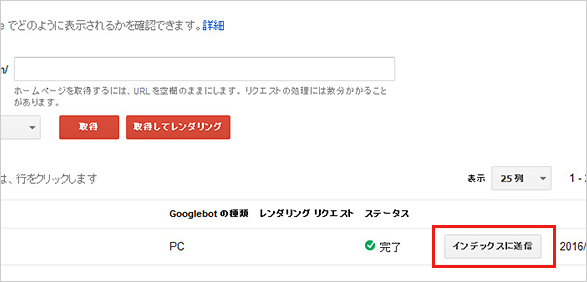
4.ロボットか否かのチェック、クロールするURL(該当URLのみまたは該当URLと直接リンク)のどちらかを選択し、送信をクリックします。
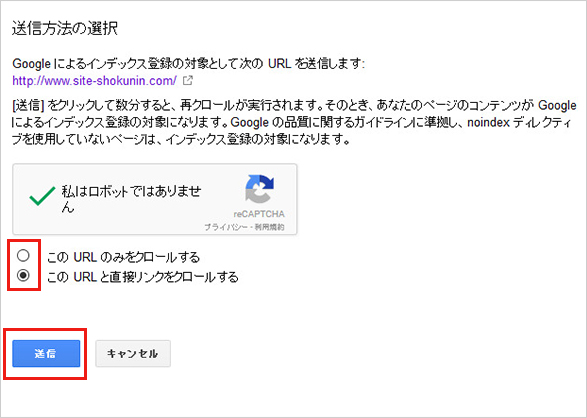
以上が具体的な手順となります。
※Googleの検索エンジンインデックスにURLを直接送信できる便利な機能ですが、1ヶ月間に送信できる回数が決まっています。
その他の機能
ソース情報の確認
クローラーが取得したページのHTMLソースや、ダウンロードにかかった時間などを確認することができます。ここで誤ったソースコードが記述されていないか、またはダウンロードに時間がかかる記述になっていないかなどの確認ができます。
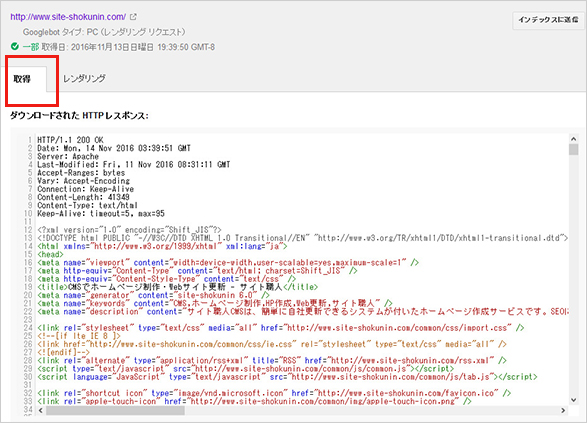
レンダリング機能
「取得してレンダリング」を選択した場合、Googlebot(グーグルボット)が取得したページ情報をプレビューで確認することができます。これによってどのようなページ情報がGoogleに取得されているのか確認することができ、ステータスで取得エラーが発生した場合の原因の確認、問題解決のヒントになります。

まとめ
いかがでしたでしょうか。検索結果に作成したホームページを表示させるためには、ページをGoogleの検索エンジンインデックスに追加してもらう必要があります。しかし、公開して間もないページはクロールされる頻度が低いため、検索エンジンインデックスに追加がされにくいといった状態になっています。
新規で立ち上げたホームページや、大幅なページ更新を行った時、またtitle(タイトル)やdescription(ディスクリプション)タグなどを変更した時なども、検索結果にできるだけ早く反映させるための施策として、Fetch as Googleが有効な場合が多いです。
是非今回の記事を参考にして利用してみてください。



